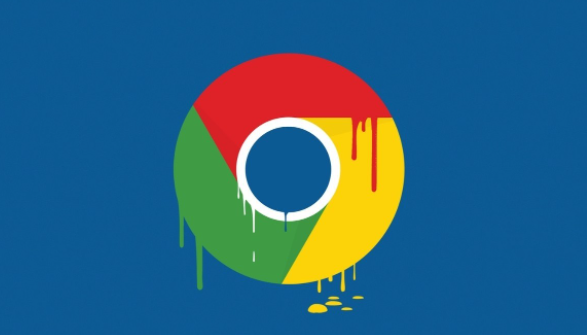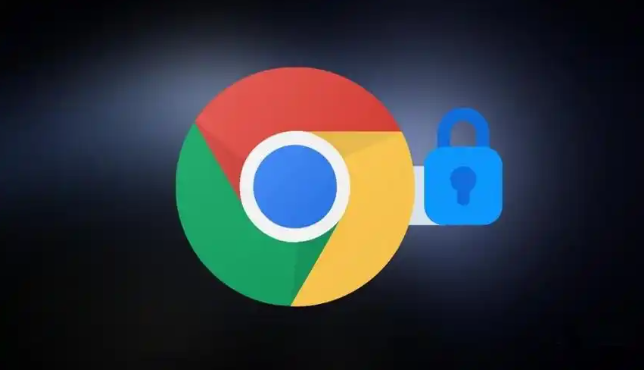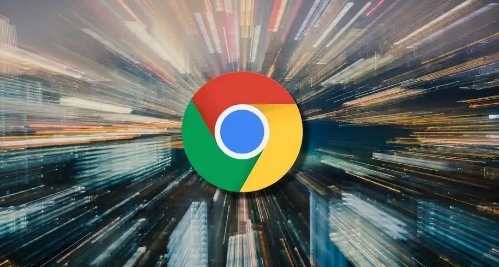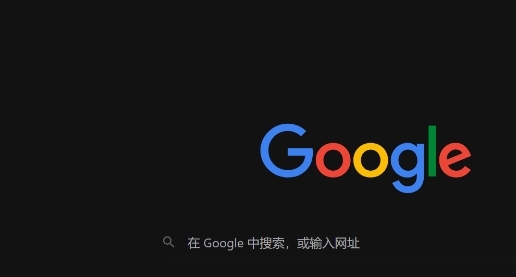以下是Chrome浏览器下载并自动同步旧设备数据的方法:
一、准备工作
1. 确保登录相同账号:在旧设备和新设备上,都要使用同一个Google账号登录Chrome浏览器。这是实现数据同步的前提,因为Chrome浏览器的数据同步功能依赖于Google账号体系。如果尚未登录,在新设备上打开Chrome浏览器,点击右上角的三个点(菜单按钮),选择“登录”,然后输入Google账号和密码进行登录。
2. 检查网络连接:确保新设备和旧设备都处于良好的网络环境中,因为数据同步需要通过网络传输。如果网络连接不稳定或中断,可能会导致同步失败。建议使用Wi-Fi网络,并确保信号强度良好。
二、开启数据同步设置
1. 访问同步设置页面:在Chrome浏览器中,点击右上角的三个点(菜单按钮),选择“设置”。在设置页面中,找到“用户”和“账户图片”区域,点击“管理您的Google账户”或者直接点击“同步和Google服务”选项。
2. 开启数据同步选项:在同步设置页面中,可以看到多个数据类型的同步选项,如书签、历史记录、密码、表单填充数据、设置等。根据需要,勾选想要同步的数据类型。例如,如果想要下载并同步旧设备的书签和历史记录,就勾选“书签”和“历史记录”选项。开启这些选项后,Chrome浏览器会自动开始与服务器进行数据同步,将旧设备上的数据下载到新设备上。
三、手动触发同步(可选)
1. 检查同步状态:在开启数据同步选项后,可以查看同步状态。在同步设置页面中,通常会显示上一次同步的时间和同步进度。如果发现数据没有及时同步,或者想要立即进行同步,可以手动触发同步操作。
2. 执行手动同步:在Chrome浏览器的设置页面中,找到“高级”选项并点击展开。在“高级”设置页面中,找到“系统”部分,点击“打开代理设置”旁边的“更改设置”链接(部分地区可能显示不同)。在弹出的窗口中,取消勾选“使用
代理服务器”(如果已勾选),然后点击“确定”。接着,回到Chrome浏览器的设置页面,再次点击“同步”选项,此时浏览器会重新连接到服务器,并开始下载和同步旧设备的数据。
四、解决同步问题(如有)
1. 检查存储空间:如果新设备的存储空间不足,可能会导致数据同步失败。可以清理新设备上的不必要文件或应用程序,释放存储空间,然后再次尝试同步。
2. 更新浏览器版本:旧版本的Chrome浏览器可能存在同步功能的问题。在旧设备和新设备上,都检查是否有Chrome浏览器的更新。在浏览器的“帮助”菜单中(通常可以通过点击右上角的三个点(菜单按钮)找到),选择“关于Google Chrome”,浏览器会自动检查更新。如果有可用的更新,按照提示进行安装,更新完成后,重启浏览器,再次尝试数据同步。
3. 重置同步设置:如果数据同步仍然出现问题,可以尝试重置同步设置。在Chrome浏览器的同步设置页面中,找到“重置同步”或类似的选项(具体位置可能因浏览器版本而异),点击该选项后,浏览器会清除当前的同步设置和已下载的数据,然后重新开始同步过程。但请注意,重置同步设置会导致之前已同步的部分数据丢失,所以需要谨慎操作。